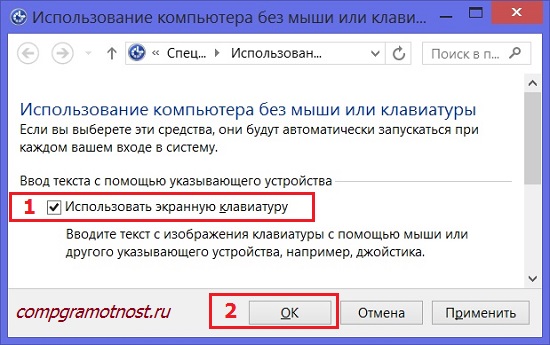Tastatura ekrana je neophodna stvar za tablete, pametne telefone i druge uređaje. Takođe je korisno u slučaju bilo kakvih problema sa konvencionalnom vanjskom tastaturom.
I općenito, ne možete povezati vanjsku tipkovnicu da biste unijeli tekst, ali koristite ekran. Ovo je pitanje navika, ukusa, mogućnosti.
Tastatura se naziva na ekranu, jer se prikazuje na ekranu sa svim standardnim tipkama. Da biste uživali na ekranu tastaturi, dodirni ekran nije potreban.
Primjećujem da prilikom ulaska u Internet banku i druge važne sigurnosne službe morate unijeti lozinku pomoću zaslonske tastature. Ovo sprečava čitanje lozinke pomoću softvera za zlonamjerno-ključ-keyloker koji definira lozinku pritiskom na tipku na običnu tastaturu. (Riječ "Keylogere" potječe sa engleskog jezika. Keylogger, gdje je ključ ključ i drvosječa - Registracija uređaja.)
Gdje si, moja tastatura zaslona?
E sad, kad smo generalno, odlučili smo o pitanju "Zašto vam treba ekran tastatura?", Idemo na važnu (slažemo se?) Trenutak u kojem se nalazi u operativnom sistemu Windows 8.
Razmotrite 2 načina za ovo:
- korištenje tipke "Posebne funkcije",
- kroz Veliku i moćnu "pretragu".
Kako otvoriti na ekranu tastaturu prilikom ulaska u Windows 8?
Prilikom ulaska u Windows 8 (8.1) u donjem lijevom uglu pritisnite tipku "Posebne funkcije" (slika 1 na slici 1). Pojavljuje se meni u kojem želite odabrati tipku "Screen tastatura" (slika 2 na slici 1).
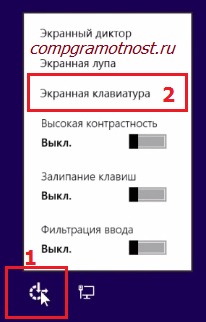
Sl. 1. Pritisnite tipku "Posebne funkcije" za otvaranje Windows 8 ekrana tastature
Ako "posebne karakteristike" gumb za koje niste pronašli, idite na drugu opciju.
Koristimo pretraživanje pretraživanja zaslona tastature.
Sa moje stanovišta, najlakši način traženja nečega je korištenje pretraživanja za Windows 8.
Pomaknite kursor miša na desnu stranu ekrana ili potrošite prst s desne strane ekrana na lijevu stranu. Pojavi se panel, gdje u liniji "Search" ulazimo bez citata "Tastatura ekrana". U rezultatima pretraživanja kliknite na ekranu tipkovnicu (Sl. 2):
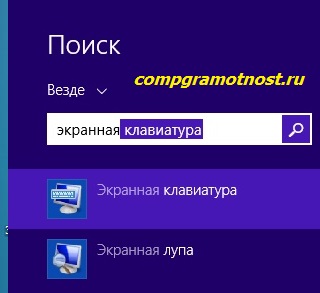
Sl. 2 Traži zaslonsku tastaturu u sustavu Windows 8
Kao rezultat toga, čini se ono što tražimo:

Sl. 3 Ovo izgleda kao ekran tastatura u sustavu Windows 8
Kako zatvoriti tastaturu na ekranu
To se može učiniti pomoću križa u gornjem desnom uglu tastature na ekranu, odnosno kao i obično sav prozori u sustavu Windows (cifra 2 na slici 3).
Da biste nanoseli na ekranu tastaturu neko vrijeme i otpustite ekran iz njega, kliknite na dugme "Sažmi" (cifra 3 na slici 3).
Konfiguriranje Windows 8 ekrana tastature
Postavke se mogu izvršiti ako kliknete na tipku "Parameters" (cifra 1 na slici 3), nakon čega će se pojaviti prozor:
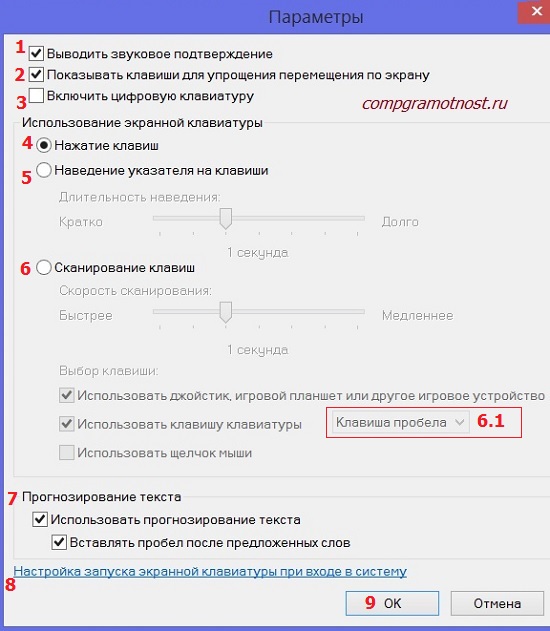
Sl. 4 Prilagodite Windows 8 na ekranu postavke tastature
Prikažite audio potvrdu (slika 1 na slici 4) - Stavite oznaku Ovdje želite čuti zvuk kada kliknete na bilo koju tipku na ekranu na ekranu.
Prikaži tipke Da biste pojednostavili premještanje na ekranu (cifra 2 na slici 4) - stavite pticu ako vam treba pozadinsko osvetljenje tipki na koje kliknete.
Uključite digitalnu tastaturu (slika 3 na slici 4) - Ovde vrijedi staviti krpelj ako trebate puno raditi s brojevima, izvršite bilo kakve proračune ili proračune. Tada je prikladnije vidjeti brojeve ispred njih.
Odaberite način da komunicirate s tipkovnicom na ekranu
Možete konfigurirati jedan od tri načina za unos znakova (unos teksta):
- Pritiskom na tipke;
- Sa mišem;
- Tasterima skeniranja.
Da biste odabrali, morate provjeriti kutiju nasuprot jedne od tri opcije (cifra 4, 5 ili 6 na slici 4).
Pritiskom na tipke (znamenka 4 na slici 4) - Ova je opcija pogodna ako ne koristite miš, a kada unesete tekst, pritisnite tipke za ekranu.
Ukazivanje pokazivača na tipke (cifra 5 na slici 4) - opcija za one koji koriste na ekranu tastaturu pokazujući mišem ili pokazivač džojstika na njega. U isto vrijeme, likovi će se automatski unijeti ako pokažite pokazivač na određeno vrijeme. Možete postaviti trajanje pokazivača miša, pomičući klizač između pozicija ukratko i dugo vremena.
Ključevi za skeniranje (cifra 6 na slici 4) - dobra opcija za one koji su zainteresirani za stalno skeniranje tastature. U ovom režimu označene su odjeljke na ekranu tastatura.
Prilikom skeniranja odaberite željenu tipku, možete koristiti tipke miša, džojstike ili tipkovnice.
Na primjer, skeniranje se može pokrenuti pomoću svemirske tipke (cifra 6,1 na slici 4) ili odaberite drugu tipku za to. Kliknite na prostor, jedna grupa simbola tastature zaslona ističe se. Kliknimo na prostor, ostala tipkasta grupa se ističe i tako dok ne dođete do željene grupe ključeva. Da biste unijeli bilo koji taster iz odabrane grupe, ponovo pritisnite taster Space.
Prognoziran tekst
Za neke su korisnike važna poanta mogućnost predikativnog unosa teksta, kada se ostatak teksta pojavi prilikom ulaska u prva slova. Sinonim za izraz "Predikativni unos teksta" je fraza "predviđanje teksta".
Ovo je zanimljiva značajka u eri brzog razvoja internetskih tehnologija, što vam omogućava ubrzanje i olakšavanje unosa teksta. Da biste ga koristili, dovoljno je staviti okvir pored opcije "Koristite za predviđanje teksta".
Na primjer, ulazim u "30 m", pojavljuje se predviđanje u kojem mogu kliknuti na "March" (rezultirat će 30. marta), čime se unose teksta brže i prikladnije.
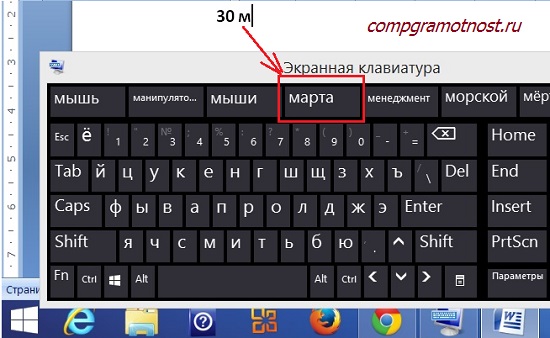
Sl. 5 Primjer predviđanja teksta
Postoje situacije u kojima predviđanje teksta sprečava samo korisnika. Na primjer, predloženi tekst nije prikladan, tada mora odbiti, izbrisati i tek nakon toga ući u šta to zahtijeva korisnik. Kada se takve situacije nastaju u potpunosti i pored funkcije "predviđanjem teksta", bolje je napustiti potvrdni okvir pored opcije "Koristite prognozu teksta".
Kako napraviti na ekranu tastaturu početi odmah na ulazu u Windows 8?
"Postavljanje početka tipkovnice na ekranu prilikom prijave u sistem" (broj 8 na slici 4) Nakon što će se pojaviti na ovoj opciji "Upotreba računara bez miša ili tastature" (Sl. 6) .